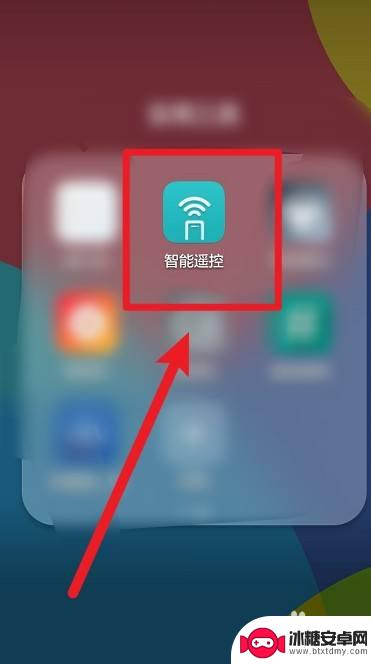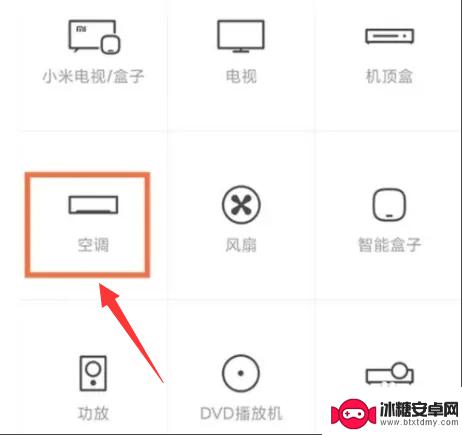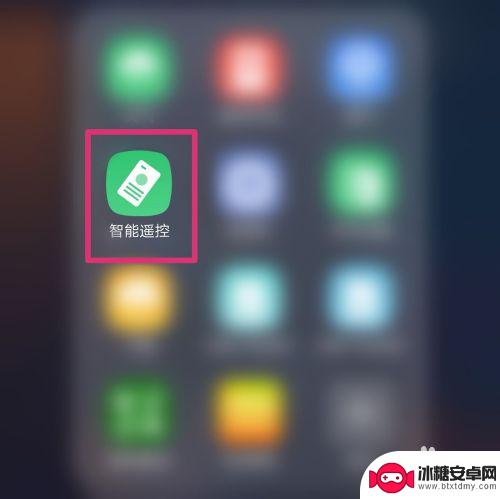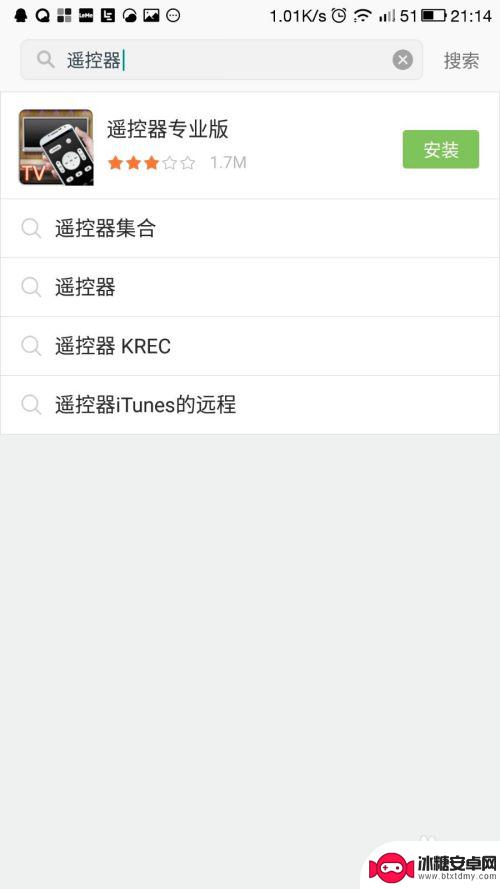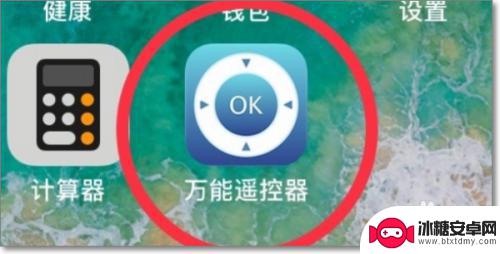oppo手机怎么打开空调遥控器 oppo手机遥控器使用步骤
近年来随着科技的不断进步,智能手机的功能也越来越强大,作为一款备受欢迎的智能手机品牌,OPPO不仅在拍照、游戏等方面表现出色,还具备了遥控家电的能力。其中OPPO手机的空调遥控功能备受用户青睐。通过简单的操作步骤,用户可以将手机变为一台智能空调遥控器,轻松掌控家中的温度。OPPO手机如何打开空调遥控器?接下来我们将为大家详细介绍OPPO手机遥控器的使用步骤。
oppo手机遥控器使用步骤
具体方法:
1.打开oppo手机的主菜单,找到遥控器的标志
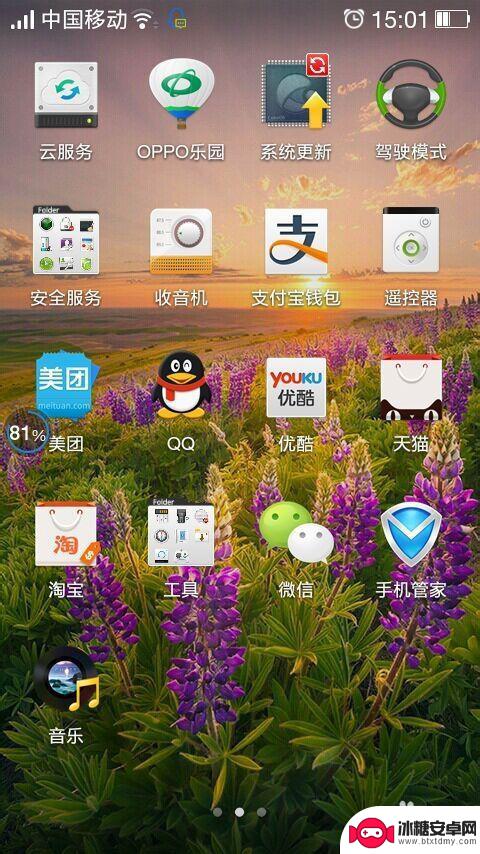
2.点击打开遥控器。就会显示添加遥控器
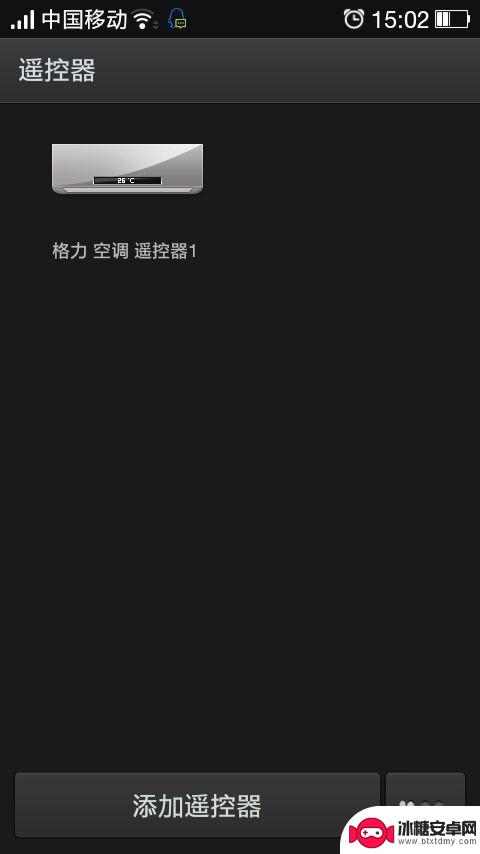
3.点击添加遥控器,就会出现遥控器的种类。电视、空调、DVD等等。
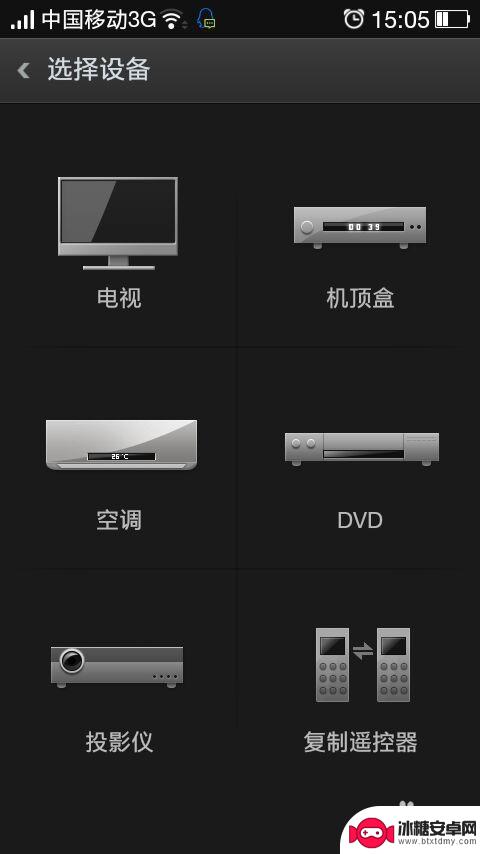
4.选择空调。就会出现空调的品牌,选择和你家办公室配对的品牌。
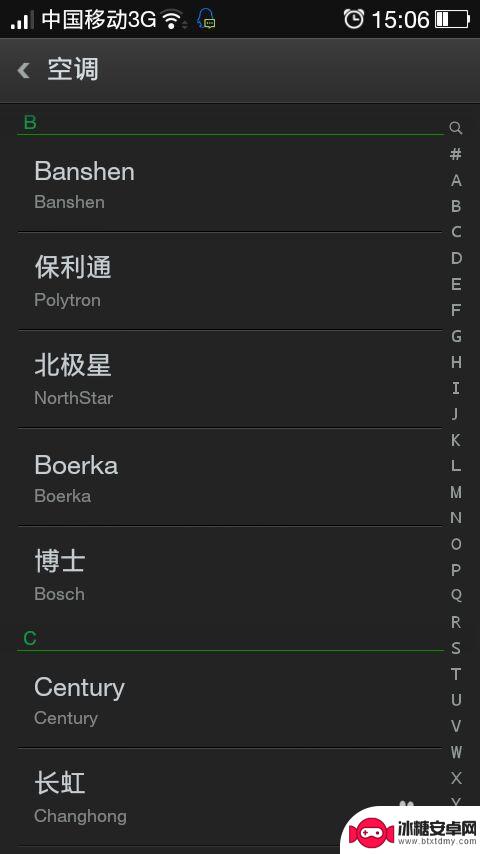
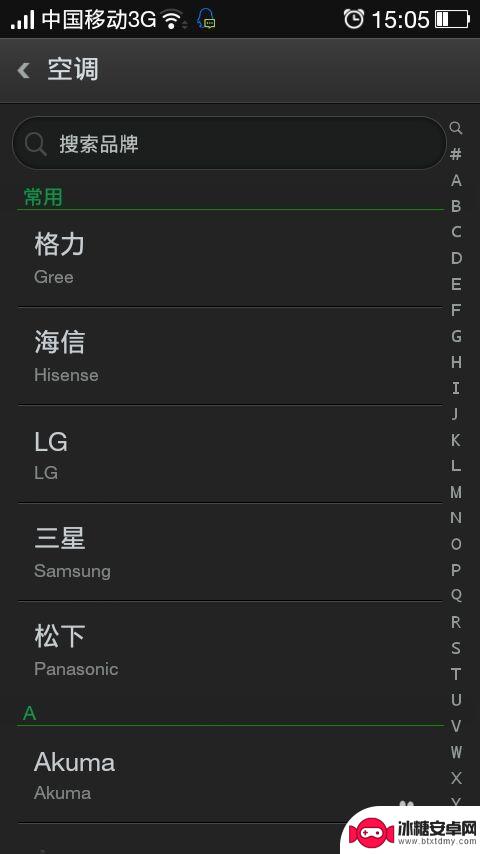
5.对准设备按键适配即可。
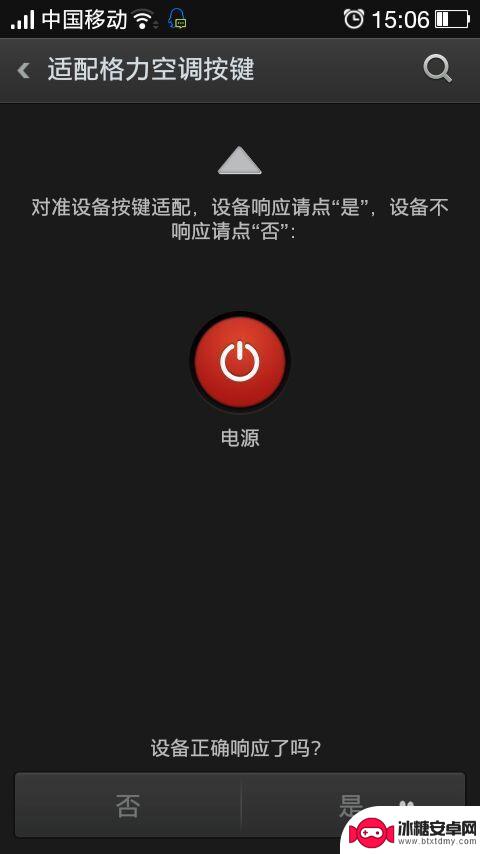
6.配对好了,你就可以向使用遥控器一样调节温度
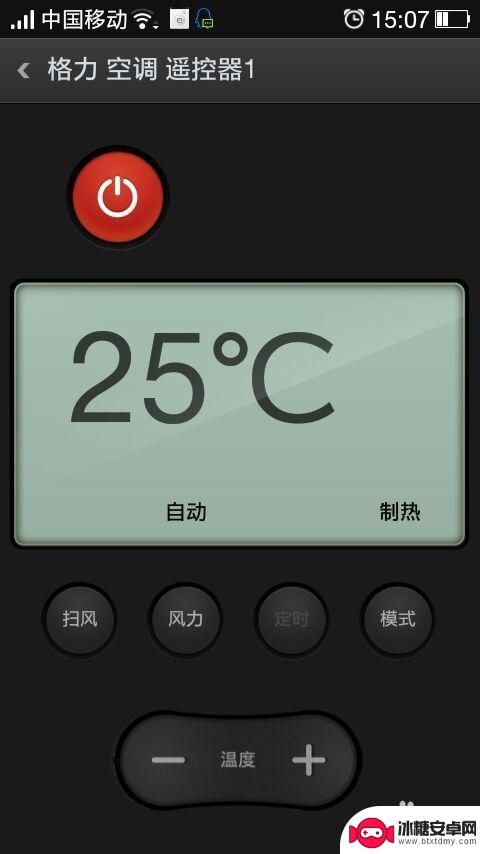
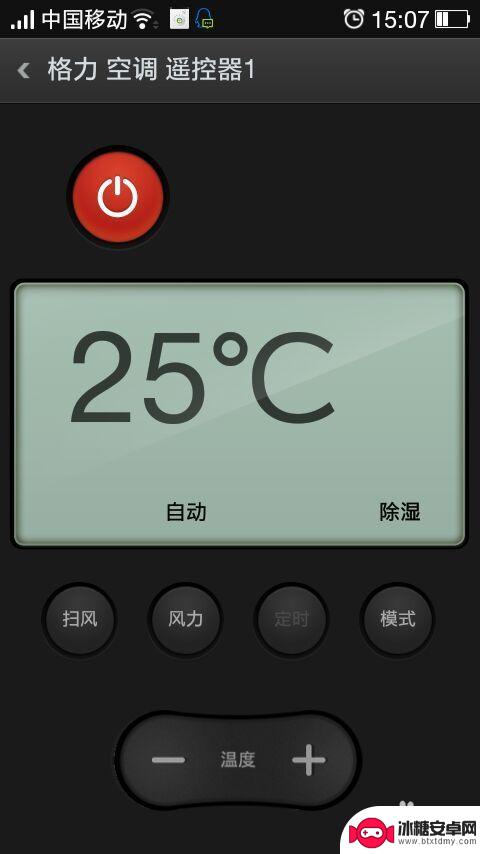
以上就是oppo手机怎么打开空调遥控器的全部内容,如果有任何不清楚的地方,用户可以按照小编的方法进行操作,希望这些方法能够帮助到大家。
相关教程
-
oppo红外遥控app oppo手机万能遥控器使用步骤
随着科技的不断发展,智能手机已经成为我们生活中不可或缺的一部分,而作为一款领先的智能手机品牌,OPPO推出了一款具有创新功能的红外遥控APP,使得我们可以将手机变成一个万能遥控...
-
手机控调控调万能遥控器怎么用格力 格力空调手机遥控器使用教程
随着科技的不断进步,手机控调控调万能遥控器已经成为我们生活中不可或缺的一部分,作为一款便捷实用的智能设备,格力空调手机遥控器为我们的生活带来了极大的便利。无需再为找不到遥控器而...
-
宿舍空调怎么用苹果手机遥控 苹果空调遥控器使用说明
宿舍空调怎么用苹果手机遥控?现在,苹果空调遥控器的使用说明为我们提供了一个便捷的解决方案,随着科技的不断进步,我们不再需要费心寻找遥控器,只需轻轻一按,就能通过苹果手机来控制宿...
-
奥克斯手机遥控器怎么用 奥克斯空调手机遥控器设置方法
奥克斯手机遥控器是一种方便实用的空调遥控器,可以通过手机App来控制家中的空调设备,使用奥克斯手机遥控器需要先下载对应的App,并进行简单的设置。在设置过程中,用户需要确保手机...
-
怎样在手机上弄空调遥控器 手机作为空调遥控器的设置方法
怎样在手机上弄空调遥控器,随着科技的不断进步,手机已经成为我们日常生活中必不可少的工具之一,除了通讯、娱乐等功能外,如今的手机还可以作为空调遥控器使用,方便我们调节室内温度。究...
-
苹果手机遥控器空调免红外线 没有红外线的苹果手机空调遥控器应用推荐
苹果手机遥控器空调免红外线,这一新颖的概念引发了人们对于科技进步的无限遐想,传统的空调遥控器通常需要红外线来进行信号传输,随着技术的不断革新,苹果手机空调遥控器应用的出现,再次...
-
如何拆手机显示屏 怎么正确拆解手机外屏
在日常生活中,手机已经成为我们生活中不可或缺的一部分,随着时间的推移,手机屏幕可能出现问题,需要进行更换或修理。如何正确地拆解手机外屏成为了许多人关注的焦点。正确的操作方法不仅...
-
手机怎连接网络 手机连接WIFI网络设置
手机已经成为我们日常生活中必不可少的工具,而连接网络更是手机功能的基础之一,手机可以通过多种方式连接网络,其中最常见的方式就是连接WIFI网络。连接WIFI网络可以让手机实现快...
-
苹果手机怎么样设置无线网 iPhone如何连接WIFI
苹果手机作为一款领先的智能手机品牌,其连接无线网络的设置也是非常简单方便的,用户只需打开手机的设置,进入Wi-Fi选项,然后选择要连接的无线网络并输入密码即可轻松连接上互联网。...
-
门禁卡怎么设置手机用密码 手机门禁卡设置方法
现代科技的发展使得门禁系统也变得更加智能化,我们可以通过手机来设置门禁卡的密码,实现更加便捷的出入方式。手机门禁卡设置方法也变得更加简单易行,让我们可以随时随地控制自己的出入权...